どうも、ごんさくです。
Google Chromeには、Chrome本来の機能にプラスして様々なニーズにより開発された拡張機能が追加することができます。この拡張機能を使うことでさらにChromeが便利に、必要不可欠なツールとなります。
そんなGoogle Chromeの拡張機能のうち、Chromeがメモ帳になる機能を3つ紹介します。
Google Chromeをメモ帳に!
Google Chromeで調べ物をしているときなど、気になったワードや文章をコピーしておきたいことないですか?
そのときにいちいち、メモ帳やテキストエディタなどを開くのは非常に面倒で手間だと感じまてました。
そんなときは、Chromeの拡張機能を導入しましょう。
メモアプリを開かなくても、ぱぱっと下書きやひとまず書き留めておきたいことなどをChrome上で入力できる非常に便利なツールです。
拡張機能のダウンロードはChrome Storeから
拡張機能はすべて以下のChrome Webストアからダウンロードすることができます。
中には有料の拡張機能もありますが、本記事で紹介するメモ機能はすべて無料です。

Chromeのメモ系拡張機能3選!
Leaf Simple Note
Chromeの拡張機能メニューからワンクリックでメモ画面を起動できます。
メモを複数に分けれるので、サイトごとに分けてメモをとることができます。調べ物をしていて、気になることがあればサイトから文章をコピー → Leafにペーストのように使うことができます。
<Leaf Simple Note>
- 拡張機能メニューから、「Leaf Simple Note」のアイコンをクリック
- タイトルと本文を記載する。保存したい場合は、「Add Note」をクリック。
- 保存したメモが一覧表示されます。表示順の変更もできます。Chromeを閉じても削除されることはありません。
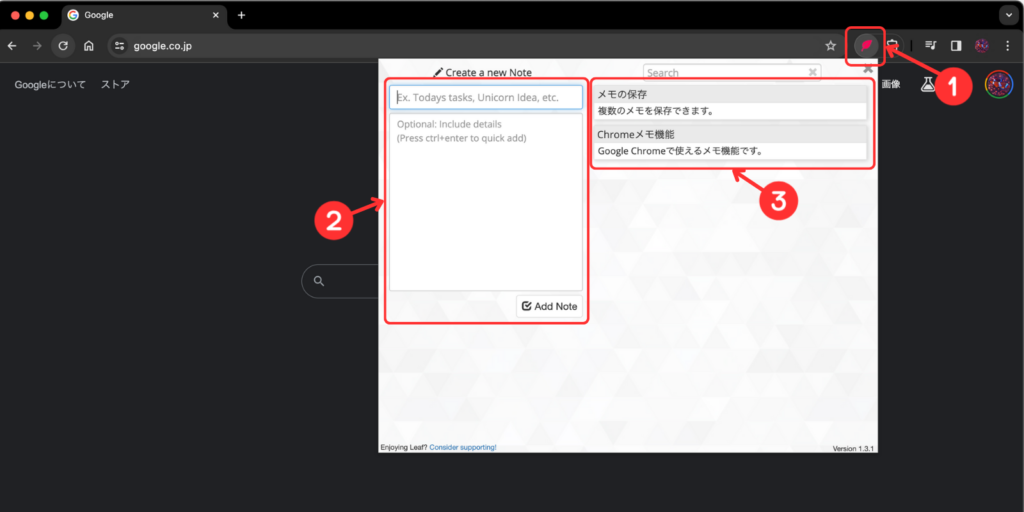
grt memo
Leafのようなメモですがタイトルと本文に分かれてなかったり、機能をより簡素にしたメモです。
こちらもタブがあるのでサイトごとに分けてメモをとることができます。URLボタンで表示しているサイトのURLが自動入力されとても便利です。
タイトル等が不要な人、メモ機能はシンプル方がいい人はこちらをがおすすめです。
<grt memo>
- 「+」ボタンでタブを増やすことができます。
- タブエリアです。クリックで変更できます。
- 時間と表示しているサイトのURLを自動入力することができます。
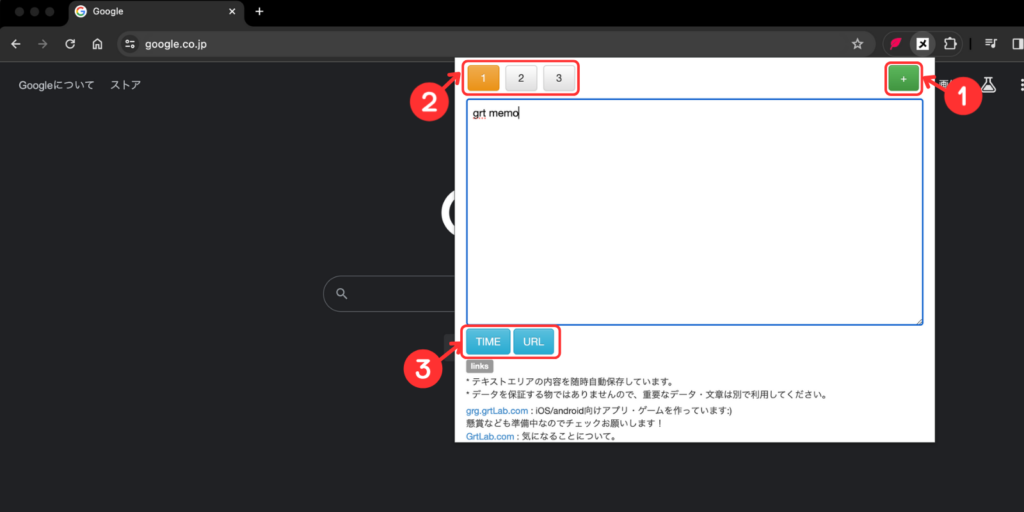
Tab Notes
新しいタブがノートにになる機能です。
タイトルや章の入力やフォントサイズ、色の変更や太字なども使うことができる多機能ノートです。
普通のテキストだけでなく、上記のように様々な装飾等をしたい場合におすすめで、ブログ記事の下書きなどにも使えます。
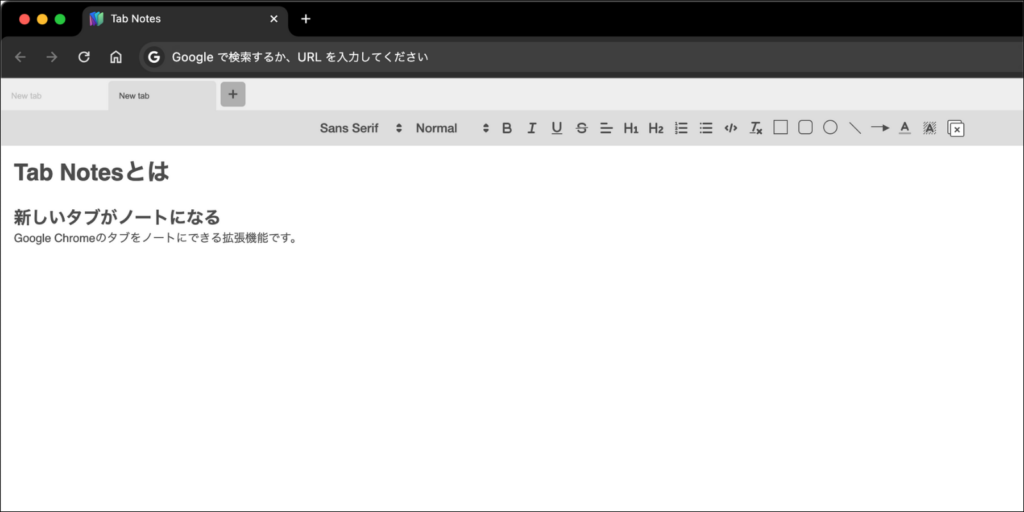
メモ帳は要らない
紹介したメモ機能以外にもいろいろ使いましたが、私は「grt memo」に落ち着きました。
最初は高機能なTab Noteを使っていましたが、メモのまとめは別で行うので装飾機能までは必要なく、ササッとキーワードなどだけ書き留めておきたい場合が多かったので、そのレベルであれば「grt memo」が最適でした。
あと、grt memoは時間と表示中のサイトURLがボタン1つで入力できてしまうのも非常に便利です。
どれが自分に合っているかはそれぞれの目的、用途によるので、まずはどれも試してみて気に入った拡張機能のみ使うのがいいと思います。
にしても、全部無料は非常にありがたい。
では!


